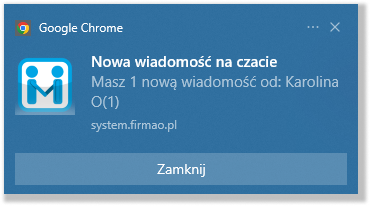- /
- /
Powiadomienia na pulpicie systemu Windows
W systemie Firmao CRM każdy z użytkowników ma możliwość skonfigurowania wyświetlania powiadomień na swoim pulpicie systemu Windows. Powiadomienia mogą mieć formę m.in. przypomnień o wykonaniu danego zadania, lub zmian w zadaniach. System, może również wyświetlać na pulpicie powiadomienia dotyczące nowych wiadomości e-mail oraz wiadomości na czacie firmowym.
Ważne! Powiadomienia na pulpicie działają tylko dla systemu WINDOWS.
Krok 1: Włączenie powiadomień systemu Firmao na pulpicie
W celu uruchomienia powiadomień na pulpicie systemu Windows klikamy w awatar, i wybieramy okno “Ustawienia użytkownika”.
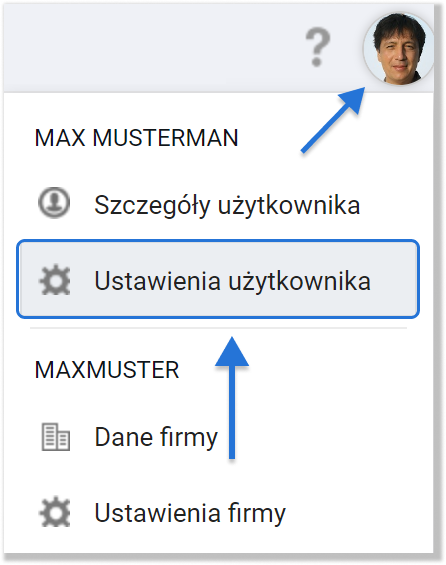
W oknie ustawień użytkownika mamy dostęp do 4 pól wyboru: “Powiadomienia systemowe”, wybieramy powiadomienia, jakie mają wyświetlać się na pulpicie.
Mamy możliwość wyboru 4 opcji wyświetlania powiadomień:
- wyświetlania czatu,
- wyświetlania przypomnień,
- wyświetlania powiadomień,
- wyświetlania emaili,
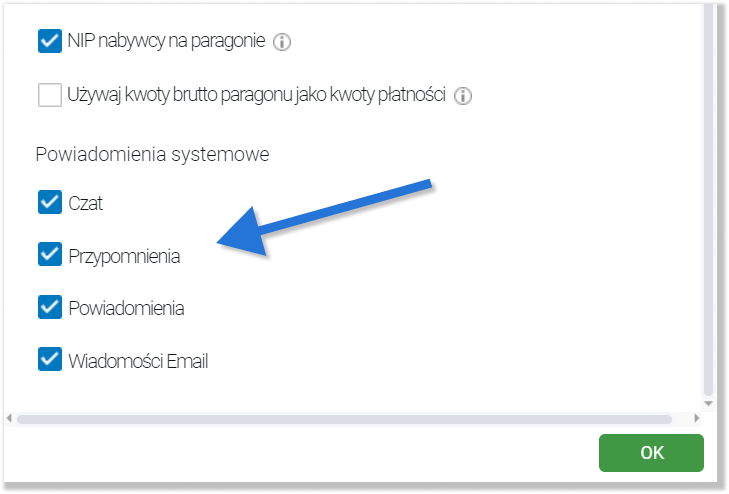
Krok 2: Przyznanie dostępu przeglądarki na wyświetlanie powiadomień
Aby powiadomienia na pulpicie były poprawnie generowane, musimy zweryfikować, czy na komputerze posiadamy nadany dostęp przeglądarce do wyświetlania powiadomień. W przeglądarce Google Chrome możemy to zrobić, klikając ikonę 3 kropek w prawym górnym rogu ekranu. Następnie wybieramy “Ustawienia“.
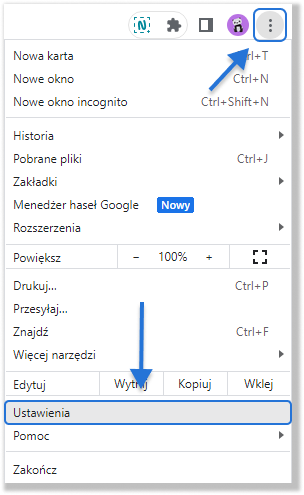
W widoku ustawień przeglądarki z lewej strony ekranu wybieramy zakładkę “Prywatność i bezpieczeństwo”:
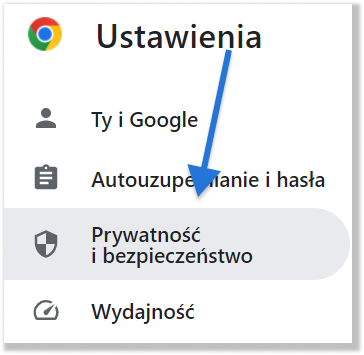
Kolejno wybieramy “Ustawienia witryn” na dole strony:
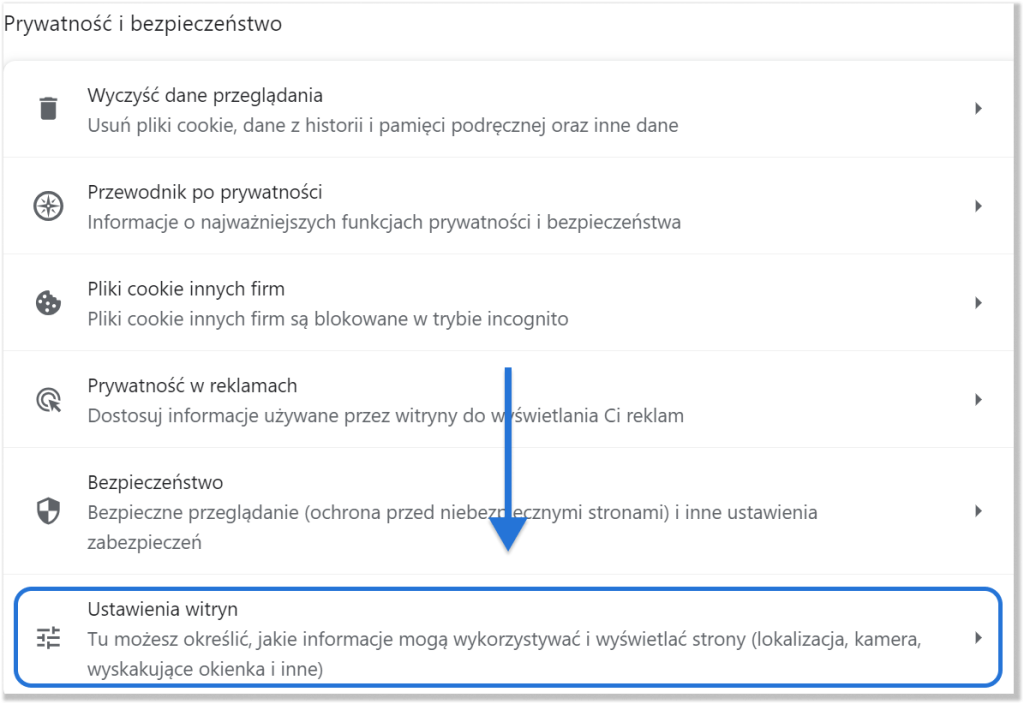
Po czym klikamy opcję “Powiadomienia”. W polu “Zezwolono na wysyłanie powiadomień” klikamy “Dodaj” i wklejamy link system.firmao.pl
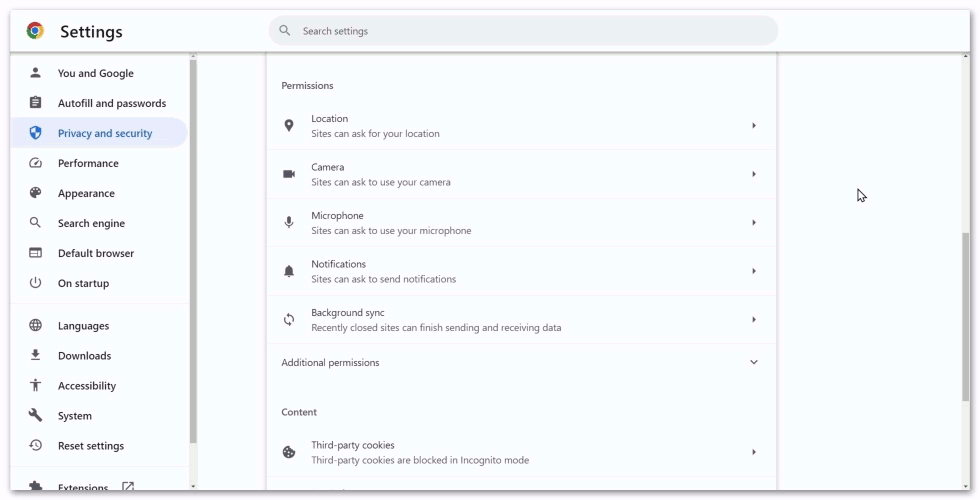
Krok 3. Włączenie powiadomień w systemie Windows
W systemie Windows również musimy nadać uprawnienia dla powiadomień. W tym celu klikamy ikonę systemu Windows w lewym dolnym rogu ekranu, następnie klikamy przycisk “Ustawienia“:
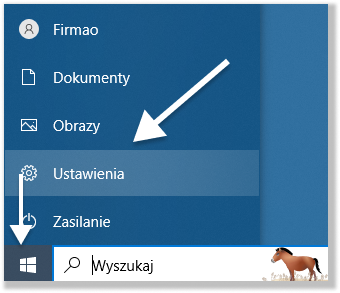
Otworzy się okno dialogowe, w którym wybieramy “System”.
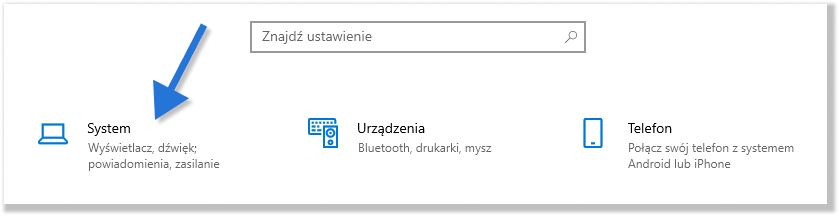
Następnie w lewym menu klikamy “Powiadomienia i akcje”
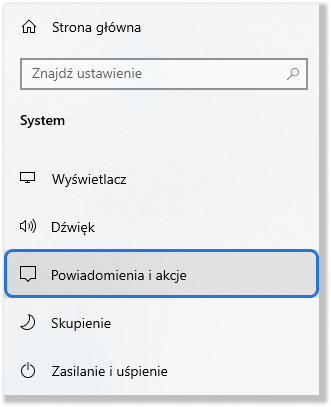
Kolejno z dostępnego widoku poniżej nagłówka “Powiadomienia od tych nadawców”, zaznaczamy “Google Chrome” (bądź inną używaną przeglądarkę) jako: „Włączone„.
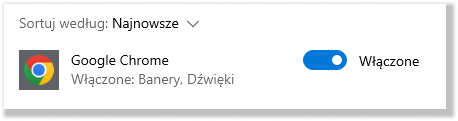
Krok 4: Wyświetlanie powiadomień
Po uruchomieniu powiadomień na pulpicie, w systemie Windows w prawym dolnym rogu będą pojawiać się nowe powiadomienia. Kliknięcie w dane powiadomienie przekieruje nas do systemu Firmao.